
安卓系统自带软件停用,优化手机性能与体验
时间:2025-02-04 来源:网络 人气:
亲爱的手机控们,你们有没有遇到过这样的情况:手机里装了好多自带软件,可你却一个都用不上,还占着宝贵的内存空间。别急,今天就来教你们如何停用安卓系统自带软件,让你的手机轻装上阵!
一、轻松停用,告别冗余
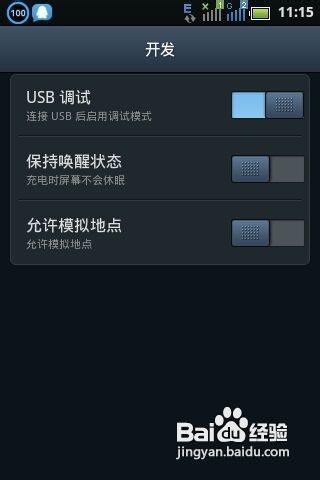
1. 打开设置,找到应用管理
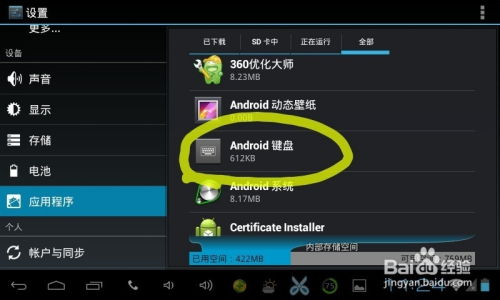
首先,打开你的手机,找到设置图标,点击进入。在设置菜单里,找到“应用和通知”或“应用管理”这样的选项,点击进入。
2. 浏览自带软件,选择停用
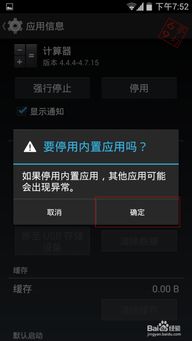
进入应用管理后,你会看到手机上安装的所有应用,包括系统自带的应用。浏览找到那些你用不到的自带软件,点击进入。
3. 点击停用,轻松搞定
在应用详情页,你会看到一个“停用”的选项,点击它,系统会提示你确认是否停用该应用。确认后,应用就会被停用,不再占用系统资源。
二、高手进阶,冻结应用
如果你觉得停用还不够彻底,还可以尝试冻结应用。冻结应用后,它不仅不会占用系统资源,还会在后台停止运行。
1. 下载第三方应用管理工具
在应用商店搜索“应用冻结器”或“绿色守护”等应用,下载并安装。
2. 选择应用,进行冻结
打开应用管理工具,找到你想要冻结的应用,点击“冻结”或“禁用”按钮。
3. 设置定时解冻,灵活使用
部分应用管理工具还支持定时解冻功能,你可以根据自己的需求设置解冻时间,让冻结的应用在特定时间恢复运行。
三、终极技巧,彻底删除
如果你已经获取了手机的root权限,还可以尝试彻底删除系统自带软件。
1. 获取root权限
在应用商店搜索“root工具”或“root大师”等应用,下载并安装。按照提示完成root操作。
2. 下载Root Explorer文件管理器
在应用商店搜索“Root Explorer”或“ES文件浏览器”等应用,下载并安装。
3. 进入system/app目录,删除应用
打开Root Explorer文件管理器,进入“system/app”目录,找到你想要删除的应用,长按并选择“删除”。
4. 重启手机,完成删除
删除应用后,重启手机,系统自带软件就被彻底删除了。
四、注意事项
1. 谨慎操作,避免风险
在停用、冻结或删除系统自带软件时,一定要谨慎操作,避免误删重要应用或影响系统稳定。
2. 了解应用功能,避免误删
在删除应用之前,最好先了解一下它的功能,避免误删对你有用的应用。
3. 备份重要数据
在操作之前,最好先备份手机中的重要数据,以防万一。
五、
通过以上方法,你就可以轻松停用安卓系统自带软件,让你的手机更加清爽。不过,在操作过程中,一定要谨慎行事,避免造成不必要的麻烦。希望这篇文章能帮到你,让你的手机用得更舒心!
相关推荐
教程资讯
系统教程排行













